В программном продукте “Управление торговлей 11” предусмотрена возможность получать уже готовые отчеты на электронную почту прямо из программы. Где это найти и как это настроить? Сегодняшняя статья посвящена этому вопросу.
Где найти рассылку отчетов?
В разделе «НСИ и администрирование» есть пункт «Печатные формы, отчеты и обработки» в меню «Отчеты и обработки» доступна команда «Рассылки отчетов», при нажатии на которую открывается список рассылок, где указано, какой отчет кому и когда следует отправить. Например, одна рассылка предназначается лично директору предприятия, другая – руководителю отдела продаж и т.д.
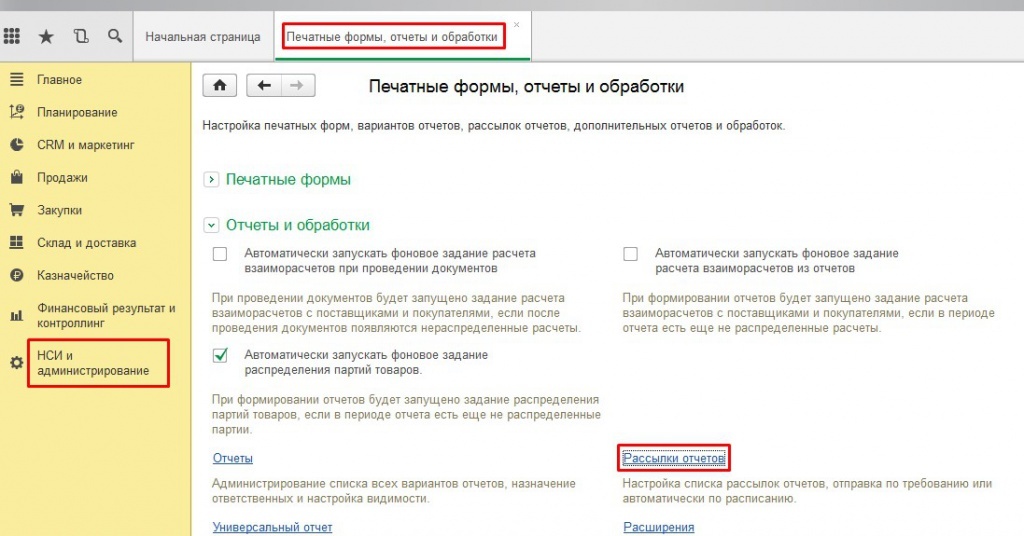
Какие существуют виды рассылок ?
При создании новой рассылки необходимо указать ее вид в поле «Отправлять».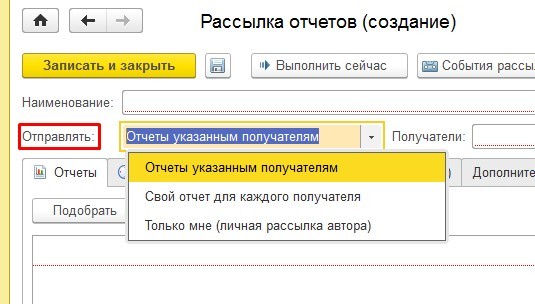
Существует 3 вида рассылок:
- Отчеты указанным пользователям – каждый пользователь получит тот же самый отчет.
- Свой отчет для каждого пользователя – каждый пользователь получает свой личный отчет.
- Только мне (личная рассылка автора) – отчеты получит только тот пользователь,который создает рассылку. Указать список получателей нельзя, внести изменения в рассылку может только пользователь, ее создавший, или администратор системы.
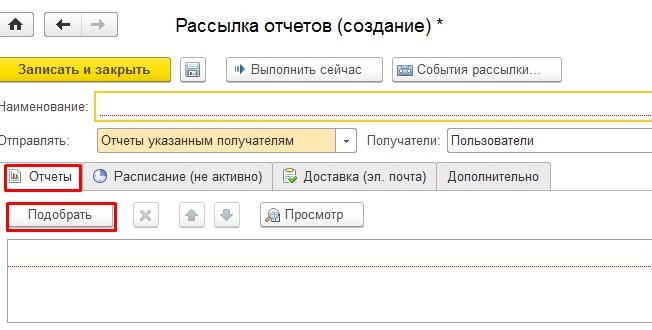
Конкретные настройки (период, отборы и т.д.) выбранного варианта отчета настраиваются в нижней части окна.

Если выбран вид рассылки «Свой отчет для каждого пользователя», то можно указать в настройках конкретного пользователя-получателя, для которого формируется данный отчет.
Расписание отправки отчетов
Чтобы задать периодичность формирования и отправки отчетов, необходимо на закладке «Расписание» поставить галочку «Выполнять по расписанию».Рассылку можно осуществлять:
- ежедневно;
- еженедельно;
- ежемесячно;
- произвольный период.
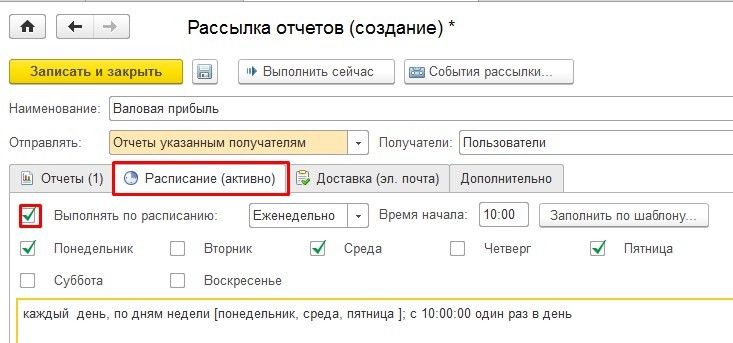
Доставка писем:
- Если выбран вид рассылки «Только мне» (личная рассылка автора), то письмо будет отправлено по единственному адресу, указанному в поле «Почтовый адрес».
- Если выбран вид рассылки «Свой отчет для каждого пользователя», то письмо будет отправлено всем адресатам, указанным в отдельном списке.
- При виде рассылки «Отчеты указанным пользователям», кроме отправки отчета по электронной почте становится доступной возможность сохранить отчет в папку, в сетевой каталог или на FTP-ресурс (галочка «Публиковать»).
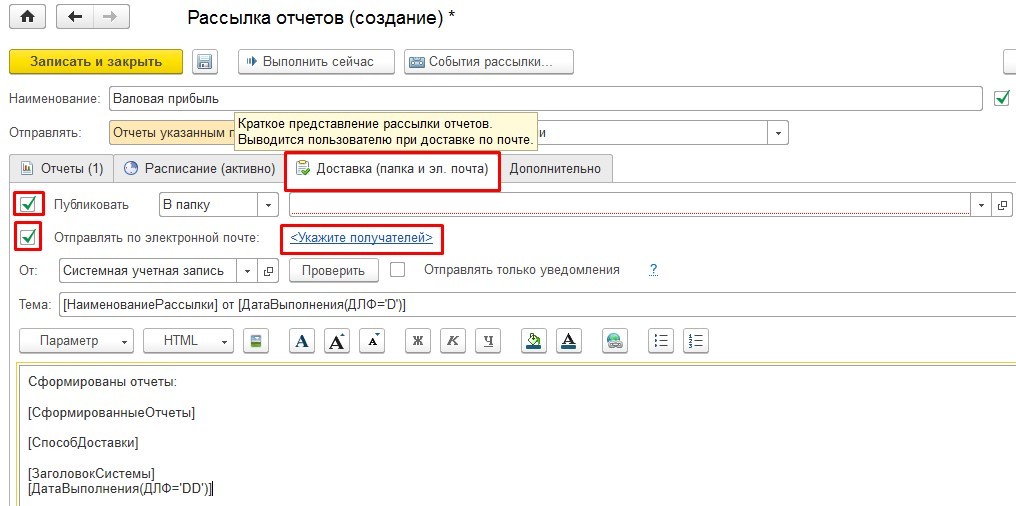
Если установлены обе галочки («Публиковать» и «Отправлять по электронной почте»), то отчет будет и отправляться по почте и одновременно сохраняться в указанную при настройке папку.
При установке галочки «Отправлять только уведомления» на почту будет приходить только уведомление о составленном отчете с указанием пути, где он сохранен. Если же галочка не установлена, то отчет будет присоединен к письму как вложение.
Каков формат отчета?
Можно выбрать формат файла, в котором будет сохранен сформированный отчет. Это выполняется на закладке «Дополнительно».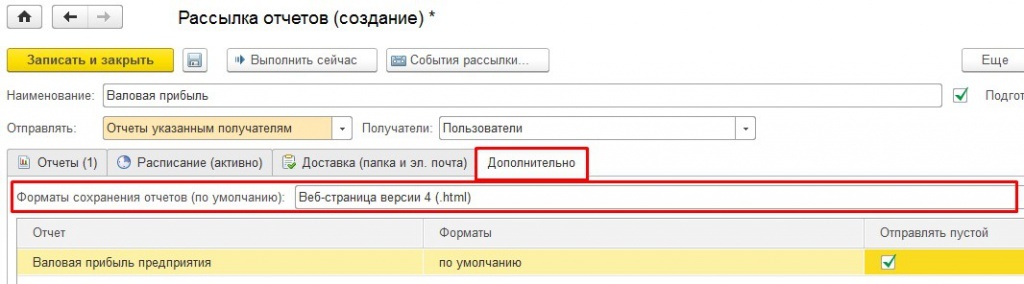
По умолчанию используется формат HTML. Другой формат можно выбрать из приведенного списка предоставляемого системой:
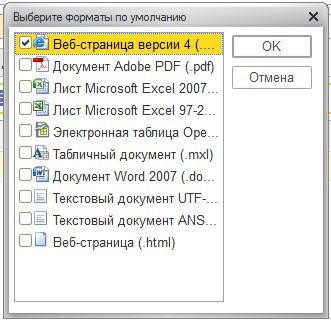
Для экономии места сформированные отчеты можно упаковать в ZIP-архив. Параметры архива можно также указать на закладке «Дополнительно».
Результат рассылки отчетов
В соответствии с указанными настройками письмо с рассылкой выглядит следующим образом.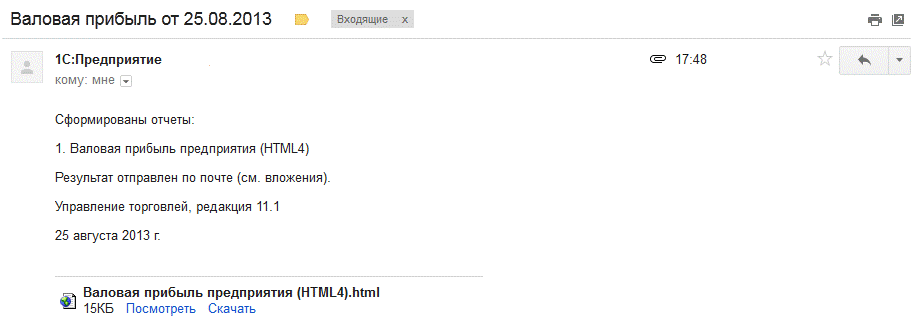
Определение прав доступа к рассылкам отчетов
Для работы с функционалом рассылок отчетов у пользователя информационной базы необходимо установить роль «Добавление изменение рассылок отчетов». Эта роль дает возможность изменять и добавлять рассылки, за исключением личных рассылок других пользователей.
Администраторы системы, у которых установлены полные права, имеют возможность изменять и добавлять рассылки, в том числе личные рассылки других пользователей.
Заключение
Вот так легко можно отслеживать состояние дела на предприятии находясь в любой точке мира. Следует отметить, что данный функционал в базируется на «Библиотеке стандартных подсистем», поэтому описанные выше действия применимы и к другим конфигурациям, основанным на «Библиотеке стандартных подсистем», например, «1С:Управление небольшой фирмой» и «1С:Документооборот 8».